Ret Bally Sports, der ikke virker på Roku, Firestick, Xfinity, Apple TV

Du kan se dine yndlingsspil live med Bally Sports-appen. Men mange mennesker har problemer med Bally Sports-appen på det seneste. Så vi kom op med denne artikel for at informere vores brugere om dette problem. Lad os se, hvordan du løser, at Bally Sports-appen ikke fungerer på Roku, Xfinity, XboxOne og Firestick.
Ret Bally Sports Not Working Bug
Hvis Bally Sports ikke fungerer på dit Roku, Firestick, Xfinity eller Apple TV, er der flere tilgængelige rettelser, som du kan prøve.
Sørg også for at læse manualen i sin helhed, hvis du leder efter rettelser som denne. Lad os begynde
Genstart din enhed
Før du begynder fejlfindingsprocessen, skal du genstarte din Roku, Apple TV eller en hvilken som helst enhed med Bally Sports-appen.
Det ville være bedre, hvis du gjorde dette, fordi der er en mulighed for, at nogle af din apps cache-filer kan være beskadiget på din enhed. Og appen kan ikke fungere korrekt på din enhed på grund af dette problem.
Derfor skal du genstarte din enhed for at løse dette problem. Din enheds RAM vil blive ryddet, og alt starter forfra.
Så prøv det. Og lad os vide, om genstart af Bally Sports-appen på Roku, Firestick, Xfinity og Apple TV løser problemet.
Tjek serverne
Hvis netværksforbindelsen fungerer fint, og du har tjekket den. Men stadigvæk virker Bally Sports-appen muligvis ikke på din Roku, Apple TV, Firestick, Xfinity eller anden enhed, så er det sandsynligt, at Bally Sports-serverne er nede på grund af vedligeholdelse.
Så for at vide, at der er et problem med serveren, skal du bare sørge for, at du ikke er den eneste, der får denne fejl, da andre kan opleve det samme problem.
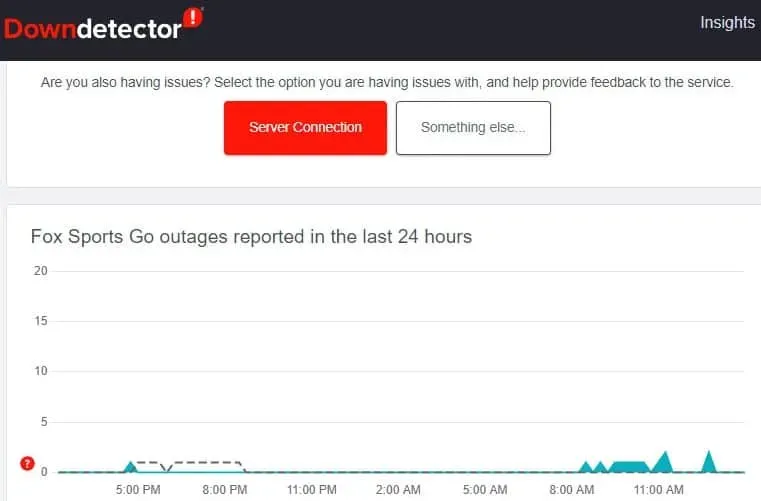
Fordi problemet er på udviklerens side.
Geninstaller det
Du kan få denne type fejl, når installationsfilerne er beskadigede eller beskadigede. Derfor skal du sørge for, at installationsfilerne gendannes.
Men hvordan gør man det? Desværre kan du ikke identificere og gendanne disse filer ved hjælp af nogen af mulighederne. Det eneste du kan gøre er at geninstallere appen på din enhed.
Trinene er:
- Gå til startskærmen på din enhed.
- Åbn derefter kanalbutikken.
- Du kan nu slette en kanal ved at vælge den. Tryk på OK for at slette kanalen.
- Til sidst skal du vælge muligheden for at slette kanalen. Bekræft derefter dit valg.
Sådan kan du fjerne Bally Sports fra din enhed. Du kan bruge den samme metode på enhver enhed. Du kan også finde de specifikke trin for din enhed på deres hjemmeside.
Tjek din internetforbindelse
Derudover er der mulighed for, at din enhed ikke har en ordentlig internetforbindelse, hvilket vil medføre, at Bally Sports ikke virker. Derfor er det meget vigtigt at have en god internetforbindelse.
Du kan besøge Fast.com- webstedet for at kontrollere, om dit Wi-Fi giver anstændige internethastigheder. Du kan også tjekke din forbindelseshastighed.
Hvis du har problemer med internettet, bør du slukke og tænde for din router/modem én gang, hvis dit Wi-Fi ikke fungerer korrekt. Og så sørg for at det virker igen.
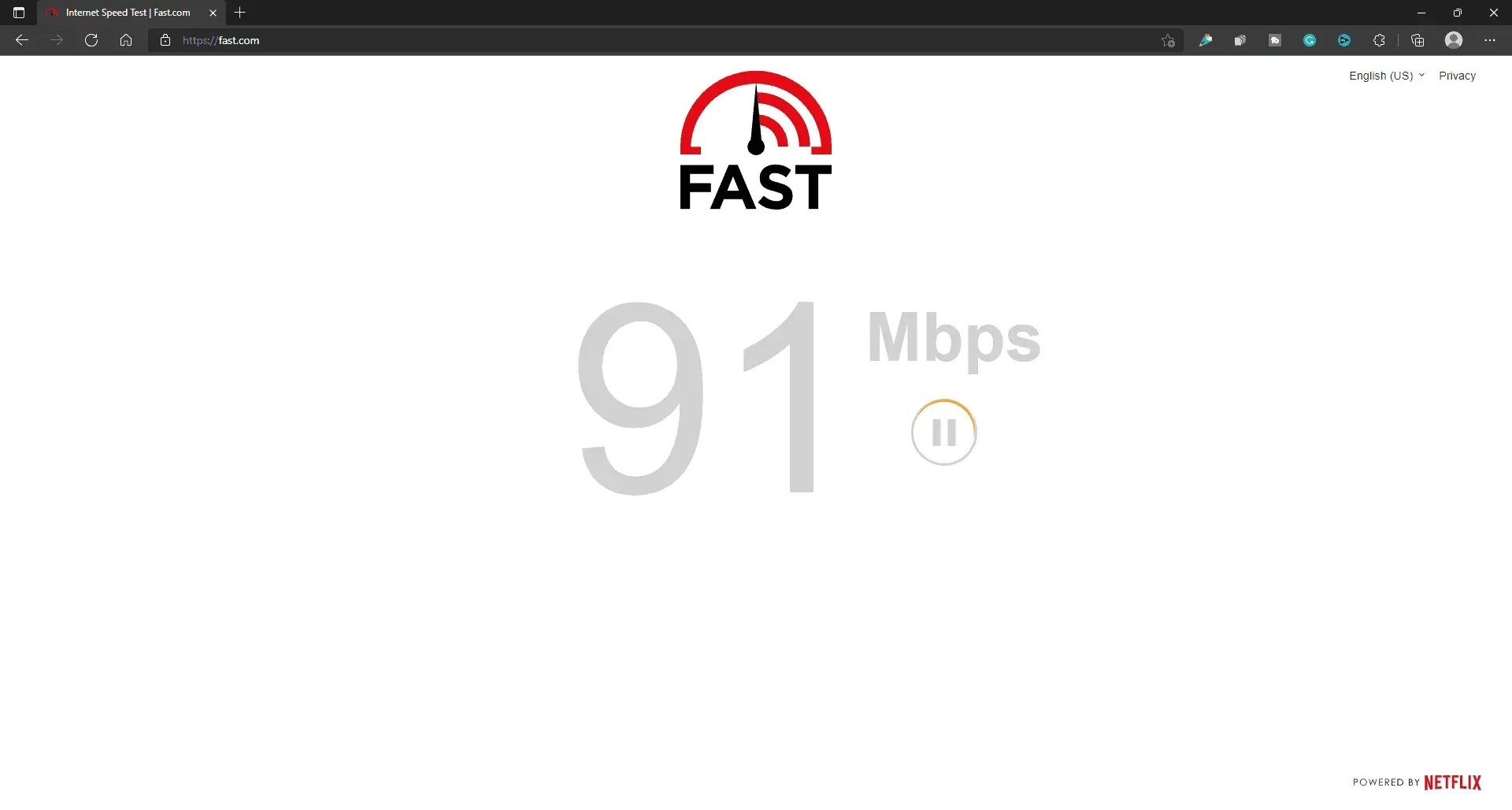
I mellemtiden, hvis din hastighed ikke er forbedret, selv efter at du har gjort dette, skal du kontakte din internetudbyder. De kan muligvis løse forbindelsesproblemet i dit område.
Nulstil enhed
Hvis du ikke kan løse problemet selv efter at have fulgt ovenstående metoder, anbefaler vi, at du genstarter din enhed.
Og efter at have installeret Bally Sports-appen, begynder den at fungere igen som før.
Afsluttende ord
Det hele handler om, hvordan man løser problemet med ikke-arbejdende sport. Du kan følge ovenstående metoder, og dit problem vil blive løst. Men hvis intet virker, står supportteamet klar til at hjælpe dig 24 timer i døgnet, 7 dage om ugen. Du kan således kontakte teknisk support, hvis du stadig ikke er i stand til at bruge Bally Sports på din enhed. De vil hjælpe dig med at løse dette problem.


Skriv et svar